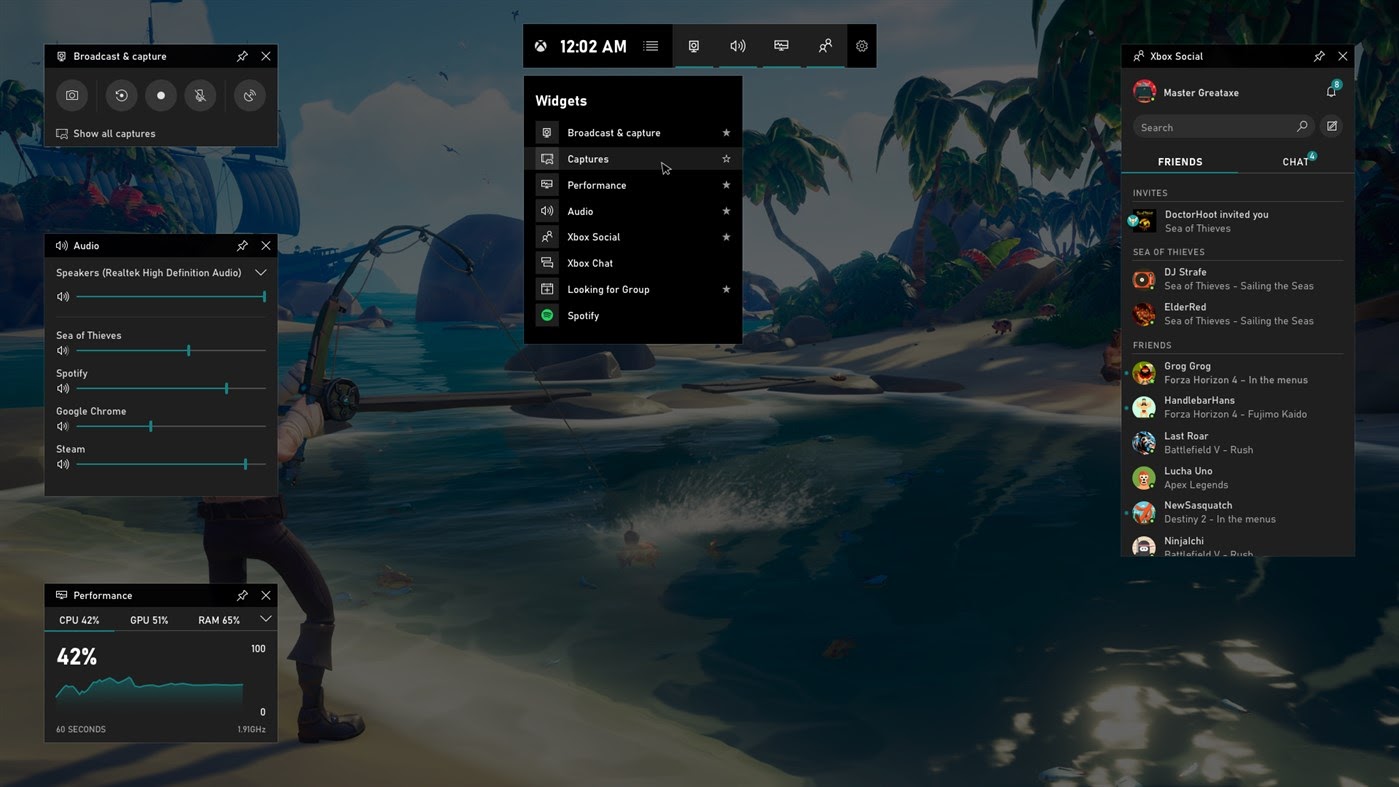כיצד להקליט סרטון חי בקלות ובמהירות | הבלוג של TechSmith, כיצד להקליט וידאו סטרימינג: 4 הדרכים הטובות ביותר עבור Mac & Pc (2023)
0כיצד להקליט וידאו זורם: 4 הדרכים הטובות ביותר עבור Mac & Pc (2023)
הפלטפורמה שלנו מציעה אפשרות לזרום את הפודקאסט שלך באורך של עד שלוש שעות עם האודיו+וידאו+הצרור החי שלנו. במהלך חיית חיים עם ריברסייד, הכל נרשם אוטומטית ומועלה לרציף, בדיוק כמו שהוא קורה בהקלטת פודקאסט רגילה.
כיצד להקליט סרטון זורם
בימינו נראה שלא משנה היכן אתה מסתכל ברשת, אתה מופגז בתוכן חי. בין אם זה סרטון ב- Facebook Live, סמינר מקוון חי בעבודה או זרם חי ב- YouTube.
עם כל כך הרבה תוכן זמין בזמן אמת, איך מישהו אמור לעבד את הכל? במיוחד כשיש סיכוי שזה ייעלם בשנייה שתגלול, בלי מעט תקווה למצוא את זה שוב … ובכן, למרבה המזל, יש דרך להקליט סרטון סטרימינג לפני שהוא אבוד לבטן.
תוכנת הקלטת מסך כמו Snagit של TechSmith, ואפילו הכלים שמובנים עם מרבית המחשבים, מקלים על צילום וידאו סטרימינג בזמן שהיא משודרת בשידור חי.
במדריך זה נדון בדרכים השונות בהן תוכלו ללכוד את המסך כך שתדעו להקליט תוכן סטרימינג.
. זה קל, מהיר, ויביא סדר לנוף תקשורתי כאוטי.
כיצד להקליט סרטון חי עם מקליטים מובנים
מחשבים ומחשבים ניידים מגוונים מתמיד. אמנם אנו עשויים להשתמש בהם בעיקר למשימות יומיומיות כמו לענות על מיילים, גלישה באינטרנט, יצירת מסמכי מילים, ולשחק את משחק הווידיאו המוזר – יש כל כך הרבה יותר.
לדוגמה, אתה יכול ליצור סרטון יוטיוב הגון בפחות מיום. אם יש לך מיקרופון טוב להקלטה, חבר אותו למחשב הנייד שלך ובום! – יש לך אולפן הקלטות מיני. השמיים הם הגבול!
אבל לפני שנסיח את דעתך מכל הדברים המדהימים שאתה יכול לעשות עם המחשב שלך, בואו נחזור לעניין העומד לרשותך: איך להקליט סרטון זרם חי.
אין צורך לצלול לקצה העמוק של מאגר התוכנה כאן; גם MacOS וגם Windows יש כלים משולבים המעולים להקלטת וידאו הזרמת. בואו נקפוץ פנימה!
כלי הקלטת וידיאו מובנה ב- Mac
אם אתה משתמש ב- Mac, כלי לכידת המסך המובנה-מסך מסך בשם-הוא פיתרון קל ופשוט להקלטת זרם חי.
- פתיחת צילום מסך: לחץ על Shift+Command+5 בו זמנית. זה יפתח את סרגל הכלים של צילום המסך.
- בחר את אזור ההקלטה שלך: אין צורך לתפוס את כל המסך שלך אם אינך צריך. במקום זאת, בחר את החלק הספציפי של המסך שברצונך להקליט.
- אל תחמיץ את הצליל: רוצה ללכוד גם שמע? פנו לאפשרויות וודאו לבחור מיקרופון. בדרך זו, גם חזותיים וגם צלילים מהזרם יוקלטו, בתנאי שהם מספיק רועשים כדי שיאספו אותם על ידי המיקרופון שלך.
הערה: לכלי צילום המסך המובנה ב- Mac אין אפשרות להקליט את שמע המערכת. המשמעות היא שתצטרך להעלות את עוצמת הקול במחשב שלך כדי להבטיח שהמיקרופון מרים אותו (אז נסה לא להתעטש!).
- הקלט את המסך שלך. ואז לאחר שתסיים, לחץ על סמל העצירה שיופיע בסרגל הכלים שלך בראש המסך.
- סקור את ההקלטה שלך: תראה תמונה ממוזערת צצה בפינה השמאלית התחתונה של המסך. אם תלחץ עליו, תוכל לקצץ את הסרטון שלך, לשתף ולשמור אותו.
כלי הקלטת וידיאו מובנה במחשב האישי
למשתמשי Windows יש גישה לתכונה מובנית דומה: סרגל המשחקים.
במקור נוצר עבור קהילת המשחקים, סרגל המשחק יכול לשמש למגוון רחב של משימות – אפילו כאלה שלא קשורות למשחקים! כלי לכידת המסך הקטן והעניין הזה מושלם להקלטת זרמים חיים על פני דפדפנים, יישומים ותוכניות אחרות ב- Windows.
להלן מדריך שלב אחר שלב להקלטת סרטון חי במחשב האישי שלך:
- הפעל את סרגל המשחק: לחץ על Windows+G יחד. זה יפתח את סרגל המשחקים על המסך שלך.
- התאם אישית את העדפותיך. .
- מוּכָן. מַעֲרֶכֶת. תקליט.
- לסיים ולשמור: לאחר ההקלטה, הסרטון שלך יוחלף אוטומטית כקובץ MP4, מה שהופך אותו לנגיש אוניברסלי בכל מכשירים ופלטפורמות.
איך להקליט סרטון חי עם Snagit
שלב 1: מצא כלי לכידת שולחן עבודה
ראשית, מצא מקליט מסך נהדר וכלי לכידת מסך. ישנם כלים רבים שיאפשרו לך להקליט את מסך שולחן העבודה שלך, אך חלקם טובים יותר מאחרים – וסנאגיט הוא אחד מהם. זה נהדר ללכידת הקלטות מסך בקלות. אתה יכול אפילו לחתוך את החלקים שאתה לא צריך.
עם זאת, אם אתה זקוק לכלי עם יכולות עריכה גדולות יותר, בדוק את Camtasia של TechSmith. בעוד ש- Snagit מושלם להקלטות שאינן מורכבות ועריכה בסיסית, Camtasia מגיע עם הפונקציונליות המתקדמת של חבילת עריכה מקצועית שעדיין קלה לשימוש.
הכינו סרטוני הזרמה משלכם עוד היום!
ערוך סרטוני הזרמה באיכות מקצועית במהירות ובקלות עם Camtasia. הקלט את המסך שלך או העלה סרטון קיים ואז הביא את “וואו!”עם אפקטים, מוזיקה ועוד הרבה.
שלב 2: התאם את הגדרות ההקלטה שלך
לאחר שהורדת את Snagit, פתח אותו ובדוק שהכל מוגדר להקלטת סרטון ולא לתפוס תמונה.
לאחר בחירת אזור המסך שברצונך להקליט, סרגל הכלים של מקליט המסך יופיע. לאחר מכן תוכל לבחור להקלטת שמע מיקרופון או שמע מערכת (או שניהם!.
אם אתה מקליט סרטון שזורם בשידור חי, יש סיכוי טוב שתרצה לתפוס גם את השמע. זה כולל כל צליל מהמחשב שלך, כגון התראות יישומים והשמע המנגן מהרמקולים שלך. לכן, אם אתה רוצה שזה הכלול בהקלטה שלך, וודא שנבחרת את מערכת המערכת.
שלב 3: בחר אזור להקלטה
לחץ על כפתור הלכידה ואז בחר את המסך כולו, חלון מסוים או אזור מותאם אישית. הנה דוגמה לזרם חי של נאס”א:
כפי שאתה יכול לראות, תפסנו רק את קטע הווידיאו הזורם ביוטיוב, ולא את חלון הדפדפן כולו.
שלב 4: פגע רשומה
לאחר שתבחר את הבחירה שלך, לחץ על כפתור ההקלטה כדי להתחיל.
עם Snagit, אתה יכול להשהות ולחדש את ההקלטה בכל עת. אתה יכול גם להקליט את מצלמת הרשת שלך במקביל למסך שלך, וזה מה שאנחנו רוצים לקרוא להקלטה בתמונה בתמונה.
כשתסיים להקליט, לחץ על כפתור העצירה.
אם אתה מתכנן להקליט זרם וידיאו ארוך, ראוי לציין שאם המחשב שלך ישן, או ששומר מסך מתחיל לפעול, הקלטת המסך שלך עלולה להיות מופרעת. לכן, אם אתה מתכנן להתחיל להקליט סרטון זרם חי ולהתרחק מהמכשיר שלך, ייתכן שתרצה לכבות שובר מסך ומצב שינה בהגדרות המחשב שלך.
מוכן לאמץ תקשורת אסינכרונית?
איך יש לנו פחות פגישות טובות יותר? החלטנו שהגיע הזמן לאתחל מחדש את נורמות התרבות והתקשורת שלנו ב- TechSmith.
שלב 5: שמור והעלה
. Snagit ו- Camtasia שניהם כוללים תכונות ייצוא מובנות לפלטפורמות פופולריות כמו YouTube, Slack, and Morge More.
Snagit אפילו מאפשר לך להפוך סרטון ל- GIF! אך זכרו, קבצי GIF אינם תומכים בשמע.
לכידות וידאו יכולות לעזור לכם להביא סדר לתוהו ובוהו של תוכן חי ויש להם שימושים מעשיים רבים לשמירה ושיתוף צילומים מבדרים ושימושיים כאחד. .
עם זאת, חשוב לוודא שיש לך אישור להקליט ולשתף תוכן. אם היית משלם אי פעם להשתתף בסמינר מקוון, להקליט אותו ולשתף אותו עם עמיתים לעבודה שלך, אתה והארגון שלך יכול להסתיים בצרות.
הכינו סרטוני הזרמה משלכם עוד היום!
ערוך סרטוני הזרמה באיכות מקצועית במהירות ובקלות עם Camtasia. הקלט את המסך שלך או העלה סרטון קיים ואז הביא את “וואו!”עם אפקטים, מוזיקה ועוד הרבה.
הקלט סרטון זרם חי, שאלות נפוצות
האם אוכל להקליט את הווידיאו והשמע בזרם חי בו זמנית?
! כל שעליך לעשות הוא להחליף את ההיבטים שאתה רוצה להקליט, כמו המסך או השמע שלך.
האם אוכל להקליט זרם חי בטלפון שלי?
כן אתה יכול! כדי ללכוד זרם חי בטלפון שלך, הורד את TechSmith Captue. לאחר מכן, לאחר שתסיים להקליט, אתה יכול להעלות בקלות את הסרטון ל- Snagit או Camtasia לעריכה.
כיצד אוכל להקליט זרם חי ברשת?
כדי להקליט זרם חי מקוון, תוכלו להשתמש בכלים מובנים כמו צילום מסך ב- MacOS או בסרגל המשחקים ב- Windows. לחלופין, תוכנת סטרימינג חי מיוחדת, כמו Snagit ו- Camtasia מ- TechSmith, מציעה יכולות הקלטה ועריכה משופרות.
כיצד אוכל להקליט זרם חי ב- Windows 10?
ב- Windows 10 תוכלו להשתמש בסרגל המשחקים המובנה כדי להקליט זרמים חיים. . לחלופין, אתה יכול להשתמש ב- Snagit לקבלת כלים מתקדמים יותר.
כיצד להקליט וידאו זורם: 4 הדרכים הטובות ביותר עבור Mac & Pc (2023)
הקלטת הזרמים החיים שלך היא גרזן נהדר להפחתת תוכן מחדש. .
בין אם ברצונך להקליט זרם חי לקהלים לצפייה בהמשך, או שאתה רוצה ליצור תוכן שיווקי אחר, יש כמה דרכים קלות לעשות זאת. .
אז אנחנו כאן כדי לעזור ולשתף אתכם את 4 הדרכים הטובות ביותר להקליט סרטון זורם.
הצהרת אחריות: קחו בחשבון שאיננו מתווכים על הקלטת תוכן סטרימינג שלא יצרתם למטרות הפצה. מאמר זה מיועד למי שרוצה להקליט זרמים חיים משלו כדי לערוך או להפיץ בהמשך.
האפשרויות שלך להקלטת זרם חי יורדות לכלי לכידת מסך מובנים, תוכנת הקלטת מסך וחומרת הקלטה נוספת. אנו נסתכל מקרוב על כל קטגוריה למטה.
לפני שתתחיל, הקפד להגדיר את הרזולוציה של המחשב שלך עבור הקלטת 720p או 1080p. כדאי גם שיהיה מעבד/GPU חזק בינוני אם אתה מתכנן להזרים ולהקליט תוכן בו זמנית.
1. מקליטים מובנים
כלי לכידת מסך מובנה עבור MacOS Mojave ואילך
אם יש לך מחשב של אפל שמריץ MacOS Mojave או אחר כך, יש לך כלי לכידת מסך מובנה אליו אתה יכול לגשת על ידי לחיצה Shift-Command-5.
סרגל הכלים שמופיע מאפשר לך לבחור אזור הקלטה (כך שלא תצטרך להקליט את כל מסך המחשב שלך). כדי להקליט גם את השמע, לחץ על אפשרויות ובחר במיקרופון.
ברגע שההקלטה תסתיים, לחץ על “הפסק הקלטת מסך.”תמונה ממוזערת תופיע בפינה השמאלית התחתונה של המסך שלך, שתוכל ללחוץ כדי לערוך, לשתף או לשמור אותה בכונן שלך.
כלי לכידת מסך מובנה למחשב
למי שבבעלותו מחשב שמריץ מערכת הפעלה של Windows 10, יש לך אפשרות מובנית בשם סרגל המשחק. תכונה זו תוכננה במקור עם גיימרים בראש; עם זאת, כלי לכידת מסך מובנה זה מאפשר לך להקליט פעילות מסך מדפדפן האינטרנט שלך, אפליקציות ותוכניות שונות.
כדי לאפשר סרגל משחק, לחץ על Windows+g. נווט אל הגדרות> כללי כדי לבחור את ההעדפות שלך ולהפעל (או השבת) תכונות. כשאתה מוכן להקליט את המסך שלך, בחר “התחל להקליט.”
כשתסיים, הקובץ נשמר אוטומטית כקובץ וידאו MP4.
2. מקליטי מסך זרם חי
כעת, נעבור מהאפשרויות המובנות לכלי מקליט שתוכלו להוריד או להשתמש בהם דרך דפדפן. מקליטי מסך זרם חי אלה בנויים במיוחד עבור יוצרי תוכן, מה שאומר שהם בדרך כלל כוללים הטבות מועילות הייחודיות לצרכים שלך, כגון קומפוזיציה של Chroma Key ושליש נמוך יותר.
להלן מספר מקליטי המסך הפופולריים ביותר מופיעים להלן:
- ScreenRec כלי חינם זה מאפשר לך לקחת ולהעיר צילומי מסך, לשלם אודיו ולהקליט וידאו. . .
- פרח קול(MacOS): . הגדר אותו כפלט שלך על ידי מעבר להעדפות מערכת> צליל> פלט, ואז בחירת Soundflower (2Ch). משם תוכלו לבצע הקלטת מסך חדשה דרך QuickTime (אל תשכחו לבחור Soundflower (2CH) כמקור השמע תחת הגדרות ההקלטה של QuickTime). .
- פרמיום חוטף מסך acethykinker(Windows ו- Mac): מקליט זרימה זה יכול להקליט סרטונים חיים של עד 1080p באיכות. זה מאפשר לך להקליט את כל המסך שלך, חלק מהמסך, תצוגת מצלמת הרשת וסביב העכבר שלך. אתה יכול גם להשתמש במתזמן המשימות כדי להקליט סרטונים אוטומטית בזמנים שנקבעו מראש, וכלי זה גם מאפשר לך להעיר את הסרטון שלך באמצעות גרפיקה כגון שורות, טקסט וצורות. כשתסיים להקליט, אתה יכול להמיר את הקובץ שלך לפורמטים פופולריים כמו אבי, Mov, WMV, FLV, MP4. המחיר הוא כרגע 42 $. .
- Snagit(Windows ו- Mac): כלי זה תוכנן במקור לאנשים שהיו צריכים להקליט את המסך שלהם תוך יצירת מדריכי הדרכה חזותיים. עם זאת, Snagit עובד גם ככלי חוטף מסך המאפשר לך להקליט את כל שולחן העבודה שלך, חלק נבחר או חלון גלילה מיישום או עמוד. ל- Snagit יש דמי גישה חד פעמיים של 49 $.99.
- Camtasia(Windows ו- Mac): תוכנה זו מ- TechSmith מציעה שלל אפשרויות הקלטה ועריכה להקלטות מסך, שיעורים, הדגמות מוצרים ועוד. Camtasia מציעה תבניות, מוזיקה ואפקטים נוספים ואפשרויות אינטראקטיביות. עם עלות רכישה החל מ 249 דולר.99, עם זאת, תוכנה זו עשויה להיות יתר על המידה עבור פודקאסטים שפשוט זקוקים למקליט מסך אמין לזרמים החיים שלהם.
- מקליט מסך מקוון של Acethinker(דפדפן): אם אינך רוצה להוריד כלי, Acethinker מציע גם מקליט מסך מקוון בחינם שעובד מהדפדפן שלך. אתה יכול להקליט כל פעילות באיכות HD על המסך שלך בלחיצה, ולהוסיף גם הערות. בדומה למקבילה בתשלום, הכלי ימיר את הקובץ לפורמטים שונים כולל AVI, MOV, WMV, FLV, MP4.
- ScreenCastify(סיומת כרום): סיומת דפדפן חינמית זו עבור Chrome מאפשרת לך להקליט ולערוך זרמים חיים במהירות ובקלות, תוך שמירה על כל ההקלטות באופן אוטומטי ב- Google Drive. ScreenCastify יכול להקליט עד 1080p רזולוציה ויצוא ל- MP4, MKV, GIF, MP3 ועוד.
עם זאת, מילת זהירות אחת: יתכנו הרבה אפשרויות תוכנה בחינם, אך כדאי לשאול את עצמכם היכן יוצריהם מקבלים את התמריץ שלהם לספק את המוצר.
תוספי דפדפן רבים ואפליקציות עשויות לאסוף ולמכור את הנתונים שלך למציע הגבוה ביותר, וזו הסיבה שכדאי לקרוא את האותיות הקטנות של הסכמי המשתמש – ולהיות בצד הבטוח, כדאי לשלם עבור המוצרים שאתה להשתמש.
זה יגדיל את הסיכויים אתה לא בסתר המוצר.
3. מקודדי חומרה
קחו בחשבון ששימוש בכלי לכידת מסך פירושו בדרך כלל איכות הווידיאו תהיה נמוכה מכפי שתעדיפו. אחרי הכל, הקלטת וידאו כוללת קידוד זה, ואם תקליט וידאו שכבר קידוד פעם אחת כשהוא פורסם במקור, זה פשוט מכפיל את האובדן האיכותי הפוטנציאלי.
כמו כן, אם אין לך מחשב בעל עוצמה גבוהה, שימוש בתוכנה כדי להקליט את המסך שלך ברזולוציה גבוהה עלול להתאמץ יותר מדי על ה- CPU/GPU של המחשב-מה שעלול להשאיר לך קובץ מדיה קופץ שהיה מקודד בצורה לא טובה.
אז אם המחשב שלך אינו החזק ביותר, ייתכן שתרצה להשקיע באפשרויות הקלטת חומרה חלופיות. מקודדי חומרה הם מעבדים נפרדים (בדרך כלל קטנים יותר וניידים יותר ממחשב ממוצע) המוקדשים לקידוד נתוני וידיאו לתוכן זורם.
להלן כמה מקודדי החומרה הפופולריים ביותר בשוק כיום:
- TeleStreamsWirecast(Windows ו- Mac): לקודד הפופולרי הזה יש ערבוב בזמן אמת ומיתוג רב-מצלמות. עם זאת, יש לו עקומת למידה תלולה ותמחור מתחיל ב 599 דולר.
- של אפיפןפרל מיני: כלי זה מציע 1080p HD סטרימינג והקלטה בשידור חי. זה מגיע גם עם תצורה וניטור מבוסס ענן כמו גם מעצב פריסה בהתאמה אישית. .
מילת אזהרה: מקודדי חומרה בדרך כלל מתומחרים בהרבה מאפשרויות תוכנה, כפי שאתה רואה לעיל – וזו הסיבה שהם בדרך כלל הבחירה בשדרנים מתקדמים ומקצועיים.
הם גם פחות ניתנים להתאמה אישית, מה שאומר שברגע שאיכות הקידוד התיישנה, אין הרבה מה שאתה יכול לעשות מלבד שדרוג למודל חדש יותר.
. תוכנת סטרימינג בשידור חי
אמנם ישנן אפשרויות רבות להקלטת הזרם החי שלך עם כלי לכידת מסך מובנה, מקליט מסך או חומרה, אך לכל קטגוריה יש את החסרונות שלה. בתור התחלה, קידוד חומרה יכול להיות יקר לאין איסור למתחילים ויכול להיות מיושן בקלות עם כל התקדמות בטכנולוגיה.
כלים מובנים לכידת מסך וכלי מקליט מסך, לעומת זאת, לוכדים את הסרטון שנמצא על המסך במהלך הזרם החי. המשמעות היא שאיכות ההקלטה מותנית באיכות הזרם החי (במילים אחרות, חיבור האינטרנט).
זו הסיבה שאנו מציעים להשתמש בתוכנה של ריברסייד כדי להקליט את הזרם החי שלך.
הפלטפורמה שלנו מציעה אפשרות לזרום את הפודקאסט שלך באורך של עד שלוש שעות עם האודיו+וידאו+הצרור החי שלנו. .
ריברסייד רושם גרסה מקומית של כל העדכונים של המשתתפים, מה שאומר שההקלטה אינה תלויה באיכות האינטרנט. מריברסייד, תוכלו לחיות זרם בשידור חי ב- 720p לפלטפורמות חיצוניות תוך הקלטת אותו פרק באיכות הגבוהה ביותר האפשרית (עד 4K). גם אין צורך להוריד תוכנה; הפלטפורמה שלנו עובדת בדפדפן שלך עבור Mac ו- PC כאחד.
Riverside מותאם להקלטה ולא לסטרימינג חי, כלומר, הפלטפורמה שלנו היא אידיאלית אם אכפת לך יותר מהאיכות שלאחר ההקלטה מאשר איכות הזרם החי. אחרי הכל, הזרם החי הוא דרך לעסוק בחלק קטן מהקהל שלך, אבל ההפצה שלאחר ההוקלטה היא מה שהכי חשוב.
התחל להקליט וידאו זורם עם Riverside עוד היום!
התחל להקליט עם ריברסייד
להקליט בקלות פודקאסטים וסרטונים באיכות גבוהה
להתחיל
שאלות נפוצות
כיצד אוכל להקליט זרם חי של YouTube?
כאמור יש דרכים שונות לעשות זאת. אם אתה מקליט זרם חי של YouTube באמצעות מקליט מסך או תוכנת סטרימינג חי מקוון, התהליך יעבור פחות או יותר כדלקמן:
1. בחר את התוכנה שלך
אתה יכול להשתמש במקליט מסך מובנה, להוריד משלך או למצוא תוכנת סטרימינג חי מתאימה.
2. הגדר את הזרם שלך
וודא שהזרם שלך מוגדר ומוכן לצאת לחיות ב- YouTube. אם אתה משתמש בתוכנת סטרימינג בשידור חי, יתכן שתצטרך לחבר את חשבון YouTube שלך כך שהזרם שלך ישודר לערוץ YouTube שלך.
3. התחל לזרום ב- YouTube
אם אתה הקלטת מסך, אתה יכול להתחיל לזרום ישירות ב- YouTube. אם אתה משתמש בתוכנת סטרימינג חי מקוון, ייתכן שתצטרך להקליט בתוכנה המקוונת שלך שצריך לדחוף את הסרטון שלך ל- YouTube.
4. הקלט את זרם YouTube שלך
.
. שמור את הקבצים שלך
הפסק להקליט והורד את קבצי הווידיאו שלך.
?
בעוד שמקליט מסך יכול לעשות את העבודה, אנו ממליצים להשתמש בתוכנת סטרימינג ייעודית אם אתה מחפש הקלטות ברזולוציה גבוהה. תוכנת סטרימינג מאפשרת לעתים קרובות לשדר בקלות זרם אחד לערוצים רבים בבת אחת, וזה בהחלט יתרון נוסף.
סיכום
אם אתה מחפש דרך להקליט את הזרם החי של הפודקאסט שלך ב- Mac או PC שלך, זה בדרך כלל מסתכם בשלוש אפשרויות: כלי לכידת מסך מובנים, תוכנת הקלטת מסך וחומרה קידוד. .
. זה יכול להיות קשה למצוא פיתרון שקל לשימוש ומספק תוצאה מקצועית תוך כדי נגישה ובמחיר סביר – וזו הסיבה שיצרנו את ריברסייד כפתרון רביעי.
עם ריברסייד, אתה יכול סוף סוף להקליט את הפודקאסט שלך באיכות מקצועית ובמקביל הזרמת אותו בשידור חי לקהל שלך. ?

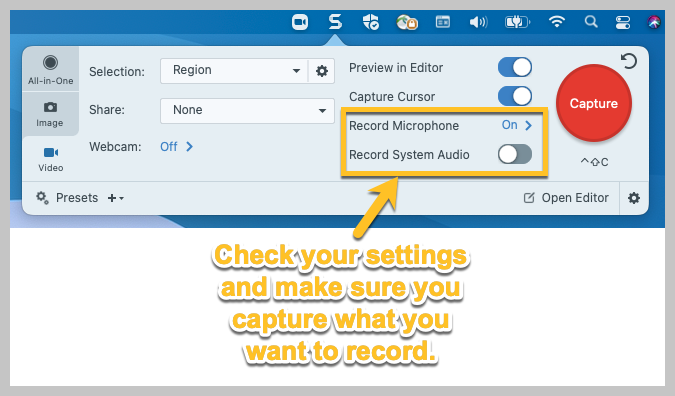
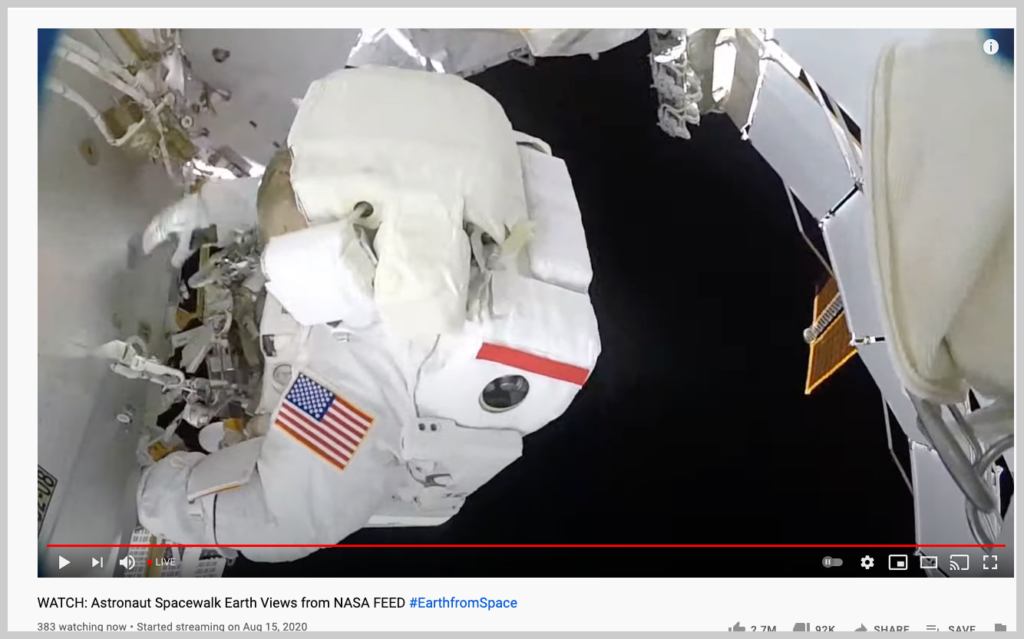
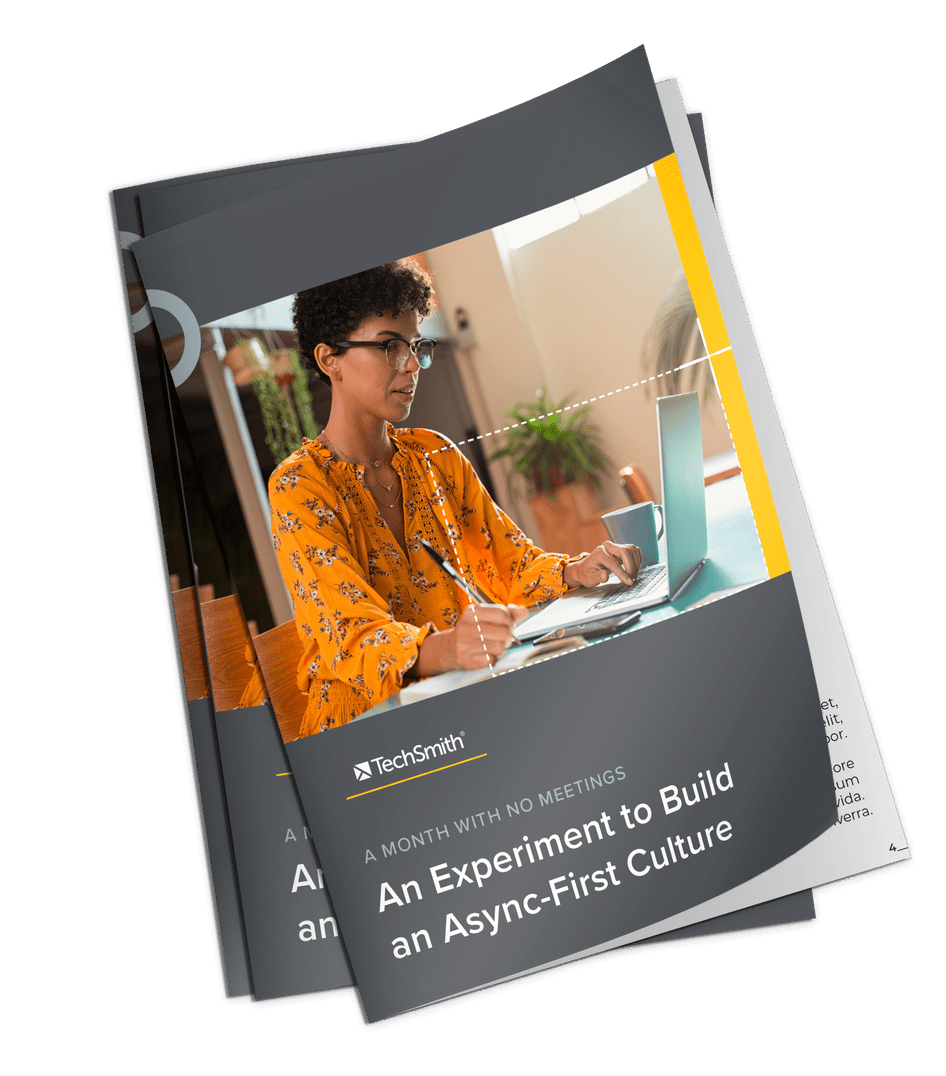
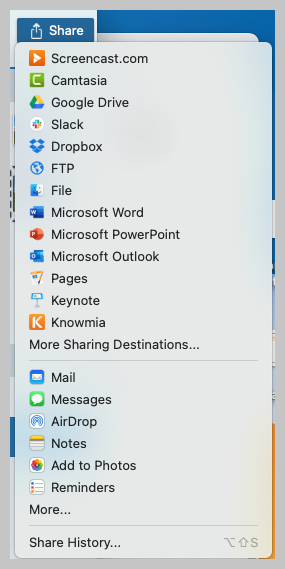
.png)